Construirea unui cuprins în Adobe InDesign poate părea complexă la prima vedere, dar este o parte importantă în realizarea proiectelor mari. Fiecare capitol ar trebui să aibă un mic cuprins propriu pentru a oferi cititorului o privire de ansamblu rapidă. În acest ghid vei învăța cum să creezi și să ajustezi eficient un cuprins în documentul tău InDesign creând o structură clară și ușor de utilizat.
Concluzii importante
- Lucrul curat cu formatele de paragraf și caractere este o condiție prealabilă.
- Un cuprins poate fi generat automat.
- Modificările la formate trebuie să fie de asemenea ajustate în cuprins.
- Cuprinsul trebuie actualizat manual atunci când se schimbă numerele de pagină.
Ghid pas cu pas
Începe cu un document InDesign deschis, care folosește deja formate clare de paragraf și caractere. Vrei să creezi un mic cuprins pentru capitolul tău. Iată cum procedezi.
Pasul 1: Adaugă cuprins pe pagină Navighează la capitolul în care dorești să adaugi cuprinsul și plasează cursorul în locul dorit pe pagină. Mergi la meniul „Layout” și alege „Cuprins”. Apoi poți începe să creezi un mic cuprins.
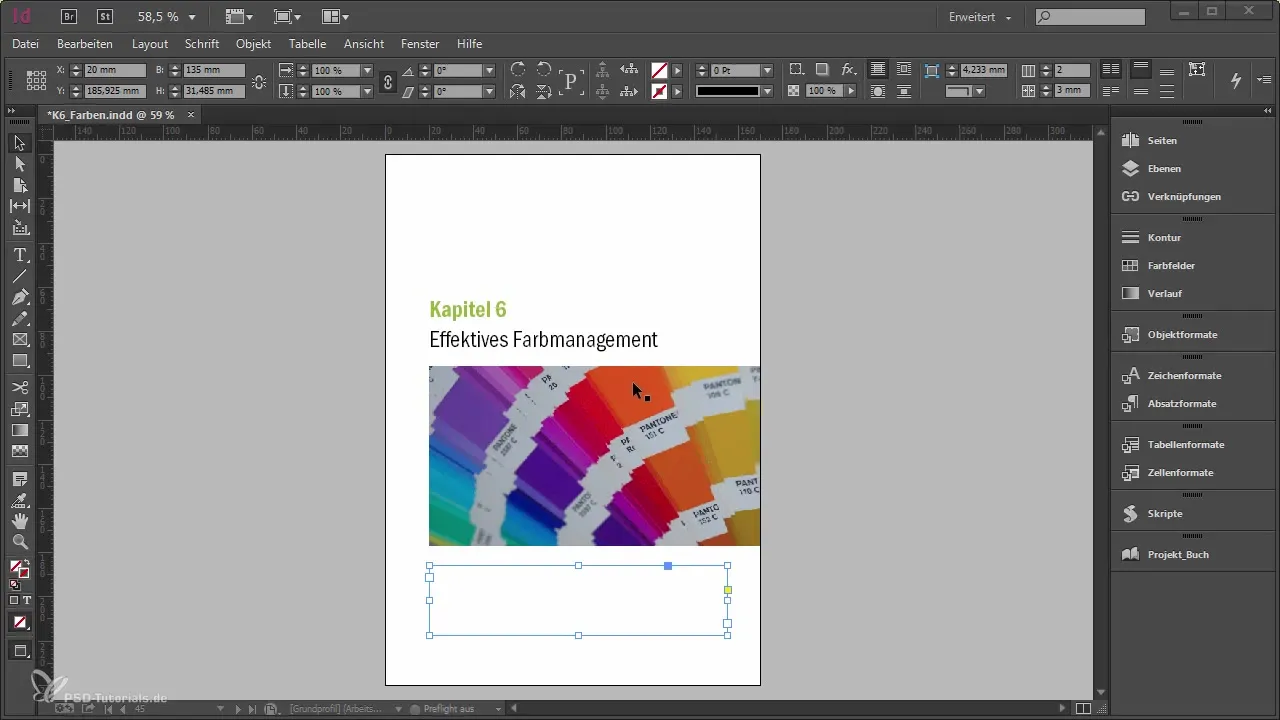
Pasul 2: Titlu pentru cuprins Vei fi întrebat să introduci un titlu pentru cuprinsul tău. Reține că titlul este destinat doar conținutului tău, de exemplu „Cuprins” sau „Cuprins”. Formatul pentru acest titlu nu este important pentru proiectul actual, așa că lasă câmpul gol pentru moment.
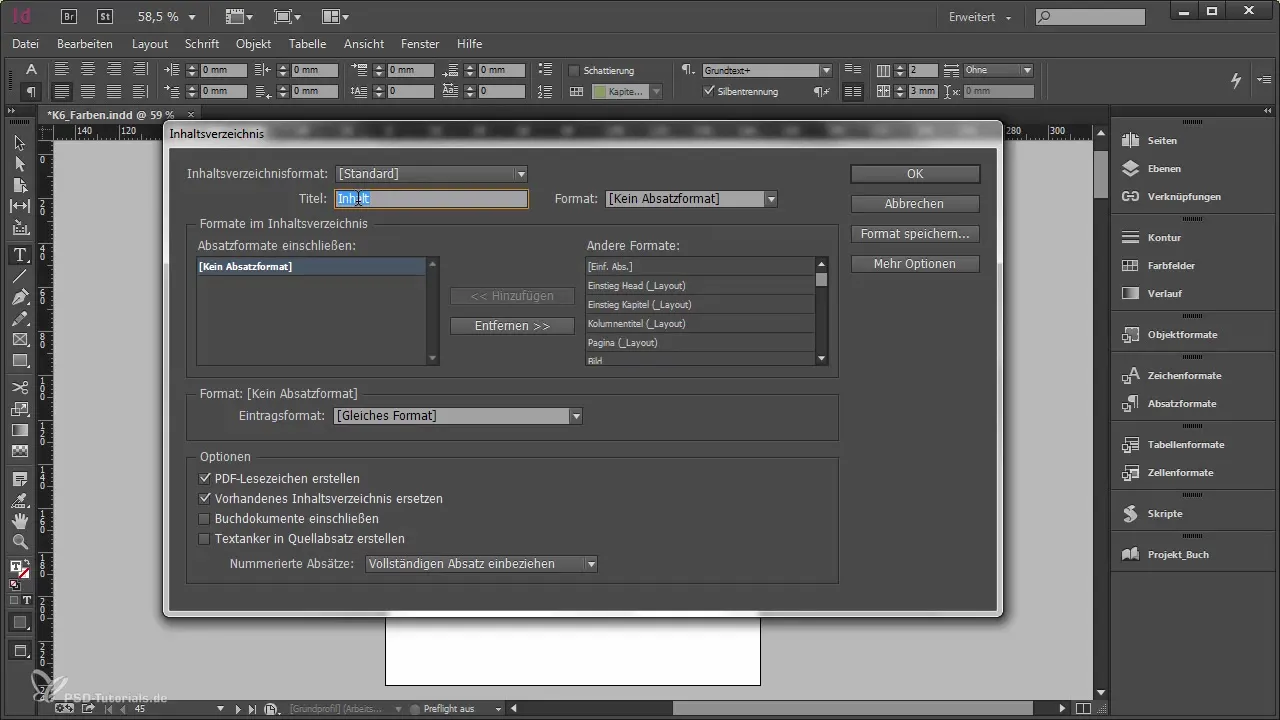
Pasul 3: Adăugarea formatelor la cuprins Acum vei vedea o listă goală pentru cuprinsul tău. Aici poți selecta formatele de paragraf pentru a adăuga intrări. De exemplu, selectează formatul „Headline 1”. Toate paragrafele formatate ca „Headline 1” vor fi acum incluse automat în cuprinsul tău. Asigură-te că lucrezi strict cu formatele, deoarece excepțiile nu sunt posibile.
Pasul 4: Stabilirea formatului pentru cuprins Înainte de a genera cuprinsul, ar trebui să stabilești un format pentru cuprins. Ar fi disadvantage să folosești același format ca pentru „Headline 1”. Asigură-te că există un format propriu. În șablonul tău ar trebui să existe deja un format pentru cuprins.
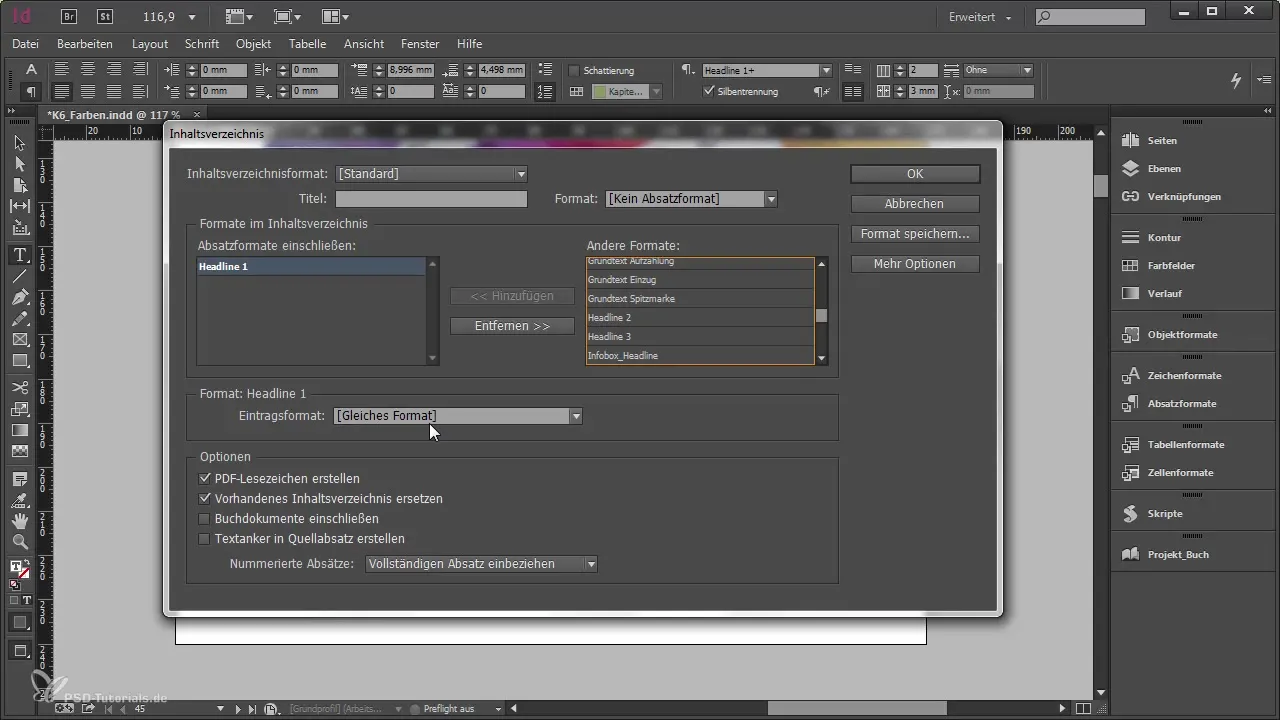
Pasul 5: Generarea cuprinsului După ce formatele sunt stabilite, mergi din nou la „Layout” și fă clic pe „Cuprins” pentru a-l crea. Ar trebui să vezi acum un cuprins ușor ajustat, care conține informații importante.
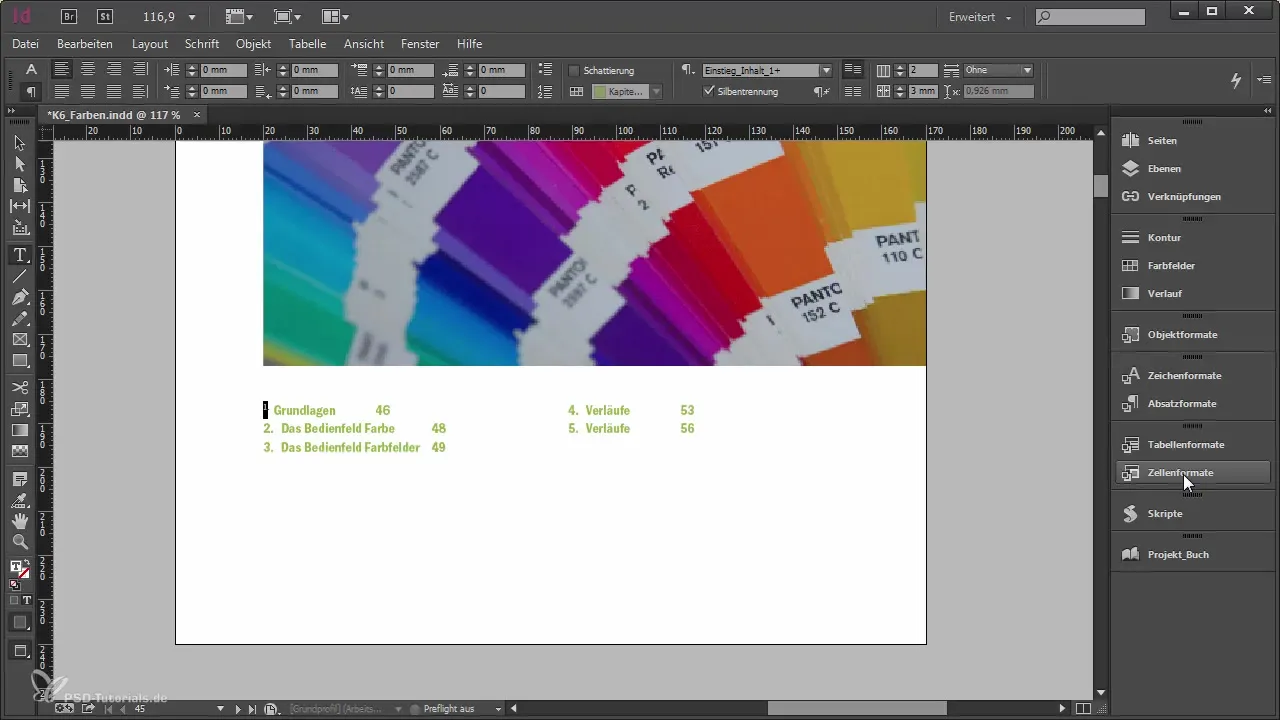
Pasul 6: Ajustarea cuprinsului Pentru a îmbunătăți în continuare aspectul, întoarce-te la „Layout” și alege din nou „Cuprins”. Activează opțiunea „Crează cuprins existent” pentru a te asigura că ajustările precum numerele de pagină sunt preluate automat.
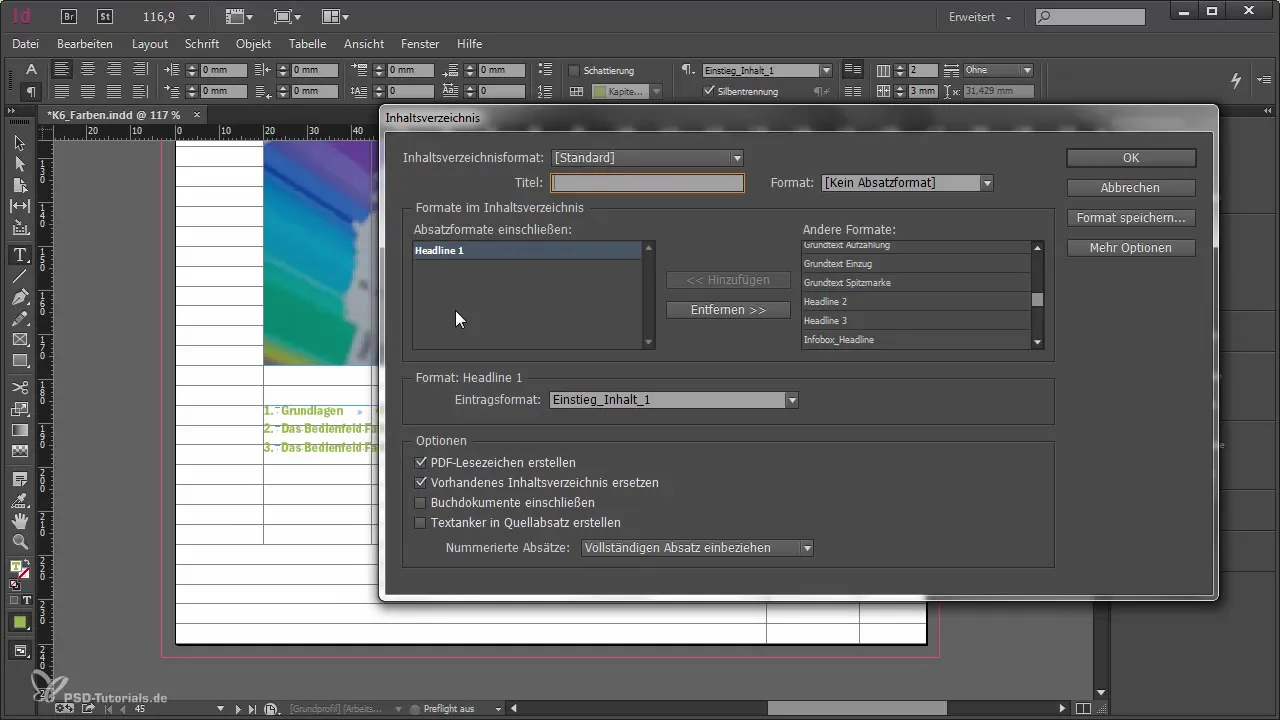
Pasul 7: Adăugarea formatelor suplimentare Dacă dorești să incluzi titluri de secțiuni suplimentare (de exemplu, Headline 2), poți face acest lucru aici. Asigură-te că formatarea este consistentă.
Pasul 8: Tabulatori și formatare Este important să formatezi tabulatorii pentru numerele de pagină după intrări. Modifică formatul dorit pentru numerele de pagină pentru a optimiza aspectul.
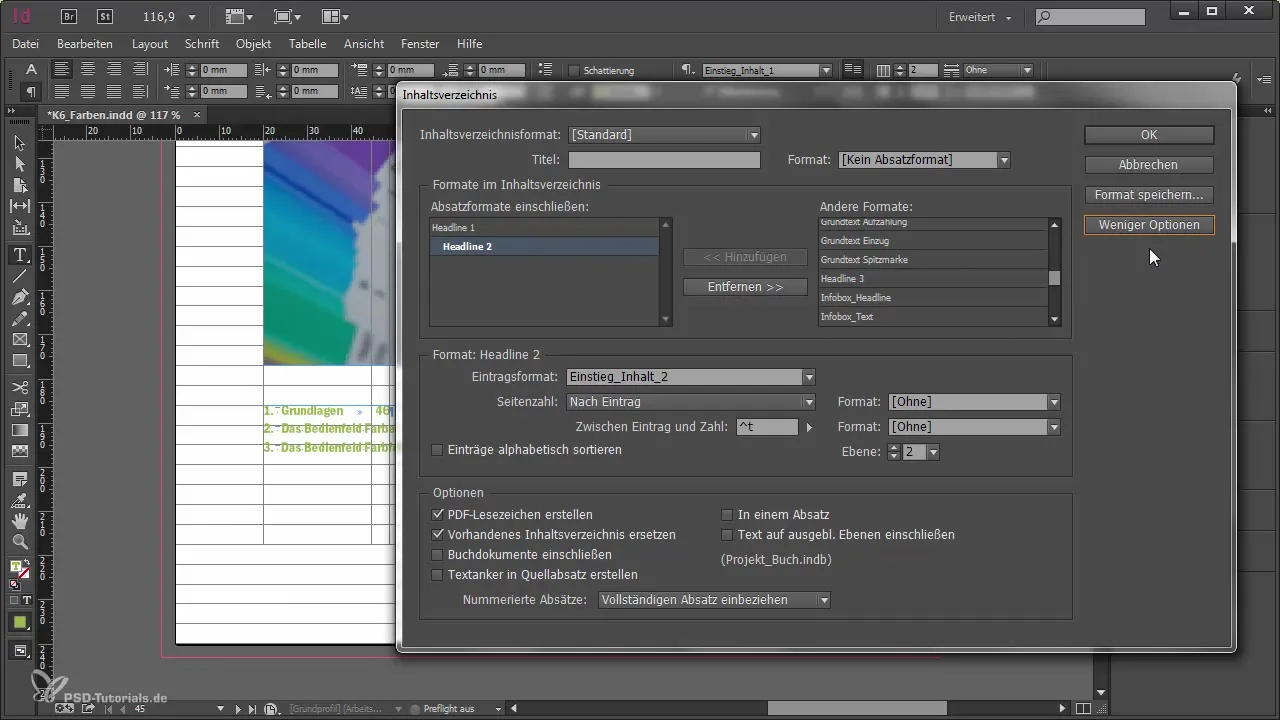
Pasul 9: Verificare și ajustare fină Verifică acum dacă totul este construit corect. Dacă este necesar, fă ajustări pentru paragrafe sau formate de caractere pentru a te asigura că cuprinsul arată profesional.
Pasul 10: Actualizarea cuprinsului Dacă faci modificări ulterioare, nu uita să-ți actualizezi cuprinsul prin meniul „Layout” și funcția „Actualizează cuprins”. Acest lucru este important, deoarece numerele de pagină se pot schimba și cuprinsul tău ar trebui să rămână întotdeauna actualizat.
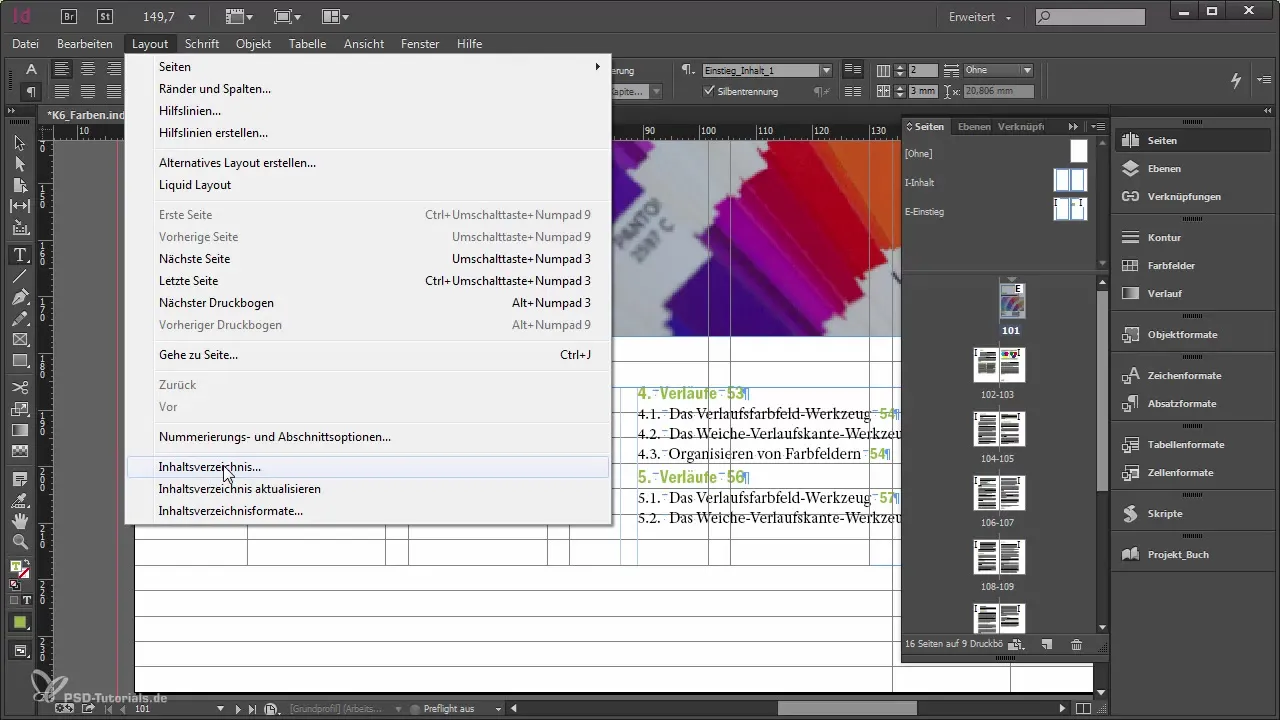
Rezumat - Crearea cuprinsului în Adobe InDesign
Creearea unui cuprins în Adobe InDesign necesită precizie și o abordare sistematică. Cu o formatare atentă și actualizări periodice ale cuprinsului, poți crea o structură clară care facilitează accesul cititorilor la conținutul documentului tău.
Întrebări frecvente
De ce este important un cuprins?Un cuprins oferă cititorilor o privire de ansamblu rapidă și facilitează navigarea prin document.
Trebuie să-mi actualizez manual cuprinsul?Da, cuprinsul trebuie actualizat manual atunci când faci modificări ale numerelor de pagină.
Cum adaug secțiuni suplimentare în cuprinsul meu?Mergi la setările cuprinsului și selectează formatul de paragraf corespunzător.
Ce se întâmplă dacă nu folosesc formate?Dacă nu folosești formate, InDesign nu poate insera corect conținutul în cuprins.
Cum pot ajusta aspectul cuprinsului meu?Poti ajusta tabulatorii, spațiile și formatele de caractere în setările conținutului.


